Để tận dụng các tính năng của hệ điều hành Windows và dịch vụ trực tuyến, việc truy cập tài khoản Microsoft trên máy tính là cần thiết. Dưới đây là hướng dẫn đơn giản để bạn có thể đăng nhập nhanh chóng.
Khi bạn dùng tài khoản Microsoft trên máy tính, bạn sẽ có thể tận dụng tất cả các dịch vụ và ứng dụng có sẵn trên Microsoft Store, như Office, Skype, OneDrive, Messenger và nhiều tiện ích khác.
1. Cách đăng nhập tài khoản Microsoft trên máy tính
Bước 1: Nhấn biểu tượng Windows => Chọn Settings (cài đặt).
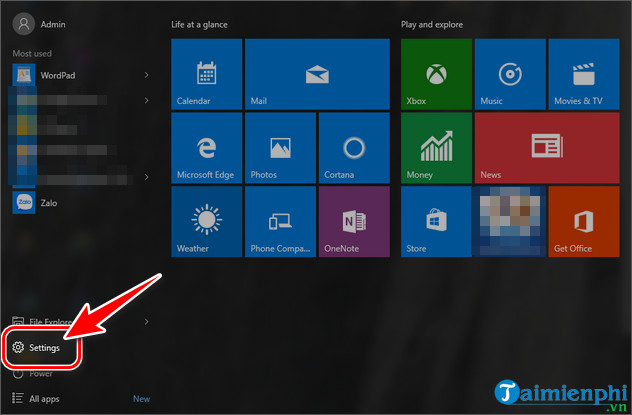
Bước 2: Trong bảng Setting, chọn Account (tài khoản).
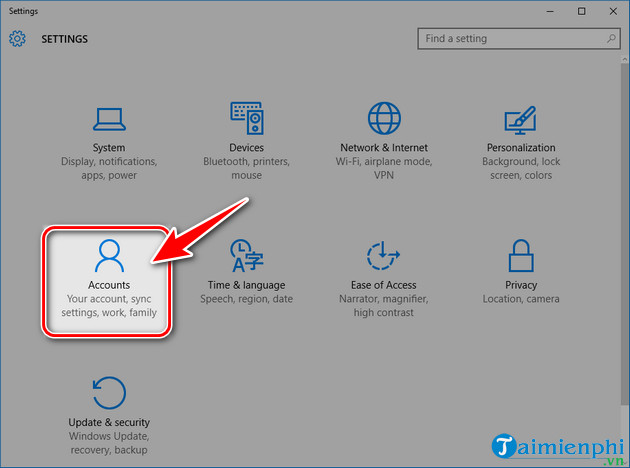
Bước 3: Nhấn Sign in with a Microsoft account instead.

Bước 4: Sử dụng tài khoản Microsoft đăng nhập vào hệ thống. Nếu chưa có tài khoản, các bạn tham khảo cách tạo tại đây:
- Tham Khảo: Cách tạo tài khoản Microsoft

2. Cách đăng nhập tài khoản Microsoft Store
Bước 1: Click biểu tượng tìm kiếm tại thanh Taskbar, nhập Microsoft Store và chọn Store Trusted Windows Store App

Bước 2: Tiếp theo chọn biểu tượng Avatar hình người => nhấn Sign In.

Bước 3: Trong bảng mới xuất hiện, chọn Microsoft Account.

Bước 4: Nhập tài khoản Microsoft của bạn => click Sign In.

https://thuthuat.taimienphi.vn/huong-dan-dang-nhap-tai-khoan-microsoft-tren-may-tinh-65203n.aspx
Trên đây là toàn bộ hướng dẫn đăng nhập tài khoản Microsoft trên máy tính, hy vọng bới những chia sẻ của Taimienphi sẽ giúp bạn nhanh chóng có thể sử dụng những tiện ích của Microsoft, Microsoft Store.